작업을 관리하기 위해 시간 차단을 사용해야 하는 이유
게시 됨: 2023-01-07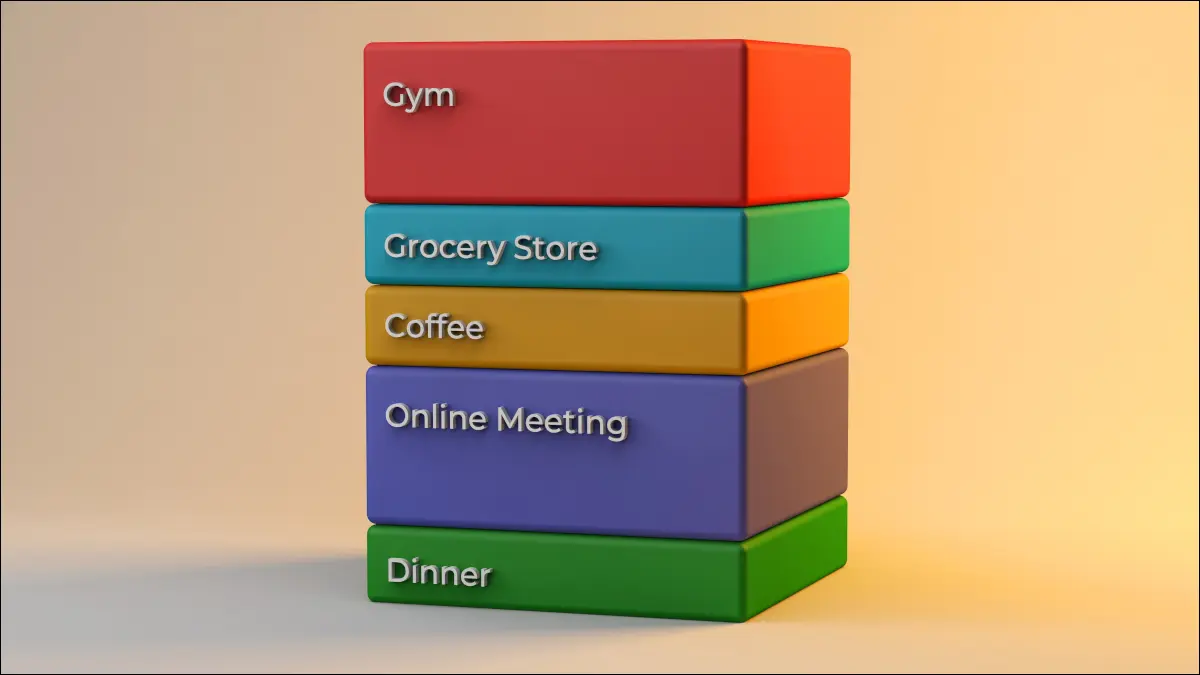
시간 관리의 시간 차단 방법은 집중력, 생산성 및 효율성을 향상시키는 데 도움이 될 수 있습니다. 캘린더 앱에서 쉽게 할 수 있는 특정 작업에 미리 정해진 시간을 할애하는 것과 관련됩니다.
일일 작업 목록에 있는 내용에 압도된 적이 있습니까? 아마도 문제는 가지고 있는 작업의 수가 아니라 작업을 관리하는 방법일 것입니다. 새로운 시간 관리 기법을 찾고 있다면 시간 차단을 시도해보세요.
때로는 하루 중 모든 일을 마치기에 충분한 시간이 없다는 것은 확실히 사실입니다. 그러나 작업을 관리할 수 있다고 생각하고 작업을 수행하는 확실한 방법이 필요한 경우 시간 차단이 적합할 수 있습니다.
시간 차단이란 무엇입니까?
시간 차단의 이점
시간 차단 변형
작업 일괄 처리
타임 복싱
데이 테마
캘린더 기능 활용
알림 또는 미리 알림 만들기
주별 보기와 일별 보기 간 전환
컬러 카테고리 또는 라벨 부착
시간 차단이란 무엇입니까?
일정 차단이라고도하는 시간 차단은 시간 관리 방법입니다. 휴식 시간을 포함하여 목록의 각 작업에 대한 시간을 달력에 지정합니다. 해당 시간 동안 해당 작업만 수행하고 방해 요소를 제거합니다.
최소 15분에서 최대 몇 시간 동안 차단을 설정할 수 있습니다. 작업을 설정할 때 작업을 완료하는 데 걸리는 시간을 추정해 보세요.
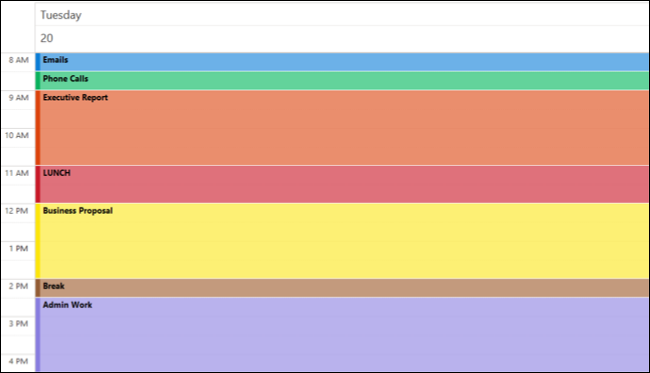
시간이 다 되면 작업을 중지하고 달력의 다음 작업으로 이동합니다.
하루가 끝나면 완료한 작업과 완료하지 않은 작업의 목록을 작성하십시오. 그런 다음 완료되지 않은 항목에 대한 다음 날 일정 블록을 만들거나 조정합니다.
시간 차단의 이점
이것은 의무를 관리하는 엄격한 방법처럼 들릴 수 있습니다. 그러나 시간 차단에는 고려해야 할 이점이 있습니다.
- 처리할 작업에 대해 매일 결정을 내릴 필요가 없습니다. 특정 작업에 대해 캘린더가 차단되어 있으면 이미 하루를 한 단계 앞서게 됩니다. 시간을 절약하기 위해 작업 주간 시작 시 매일 시간 차단을 설정하는 것을 고려하십시오.
- 시간 차단은 집중력과 생산성을 향상시킵니다. 당면한 작업에 자신을 제한하면 그에 합당한 집중을 가지고 깊이 파고들 수 있습니다. 한 번에 여러 작업에 분산하는 대신 한 번에 하나씩 집중할 수 있습니다.
- 작업의 중요도에 따라 필요한 시간을 할애할 수 있습니다. 전화 회신 및 받은 편지함 검토와 같은 작업이 필요하지만 경영진 보고서를 작성하거나 새 프로젝트를 프로그래밍하는 것만큼 중요하지는 않습니다. 시간 차단을 사용하면 낮은 수준의 작업에 최소한의 시간을 할당하고 깊이 관여하는 작업에 더 많은 시간을 할애할 수 있습니다.
- 시간을 보내는 곳을 볼 수 있습니다. 여러 번 우리는 서로 다른 방향으로 이끌려 하루가 끝날 무렵 시간이 어디로 갔는지 궁금해합니다. 작업 시간에 대한 제한을 설정하고 캘린더에 표시함으로써 시간이 얼마나 흘렀는지 항상 확인할 수 있습니다.
관련: Google 캘린더에서 시간을 보내는 방법에 대한 통찰력 얻기
시간 차단 변형
우리는 모두 같은 방식으로 일하거나 동일한 책임을 관리하거나 같은 종류의 유연성을 갖지 않습니다. 자신에게 더 잘 맞는 시간 차단의 변형이 있습니다. 개념은 비슷하지만 수행하는 작업 유형에 맞게 조정할 수 있습니다.
작업 일괄 처리
작업에 대해 캘린더의 시간 블록을 사용하는 것처럼 작업 일괄 처리를 통해 관련 작업을 블록으로 그룹화할 수 있습니다.
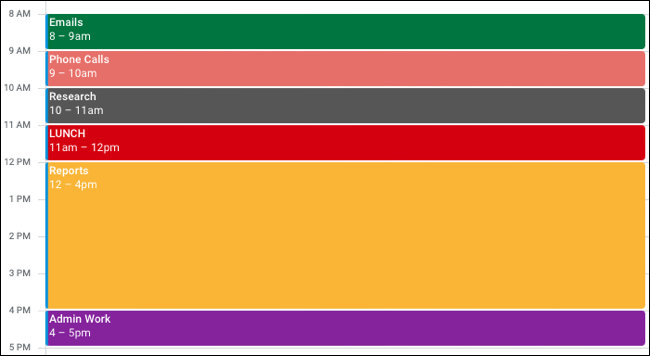
예를 들어 받은 편지함을 검토하는 데 10분, 이메일을 작성하는 데 20분, 이메일에 답장하는 데 15분을 사용할 수 있습니다. 이러한 각 작업에 대해 블록을 생성하는 대신 이메일과 같은 제목으로 45분 또는 1시간 동안 캘린더에서 일괄 처리할 수 있습니다.
관련: 작업 및 미리 알림에 Google 캘린더를 사용하는 방법
타임 복싱
타임 박싱은 작업 일괄 처리와 반대입니다. 작업을 부분, 하위 작업으로 나누고 각 작업에 소요되는 시간에 대한 제한을 설정합니다.
예를 들어, 기사를 작성하기 위해 3시간을 차단하는 대신 세분화하십시오. 1,000단어를 작성하는 데 1시간, 스크린샷을 만드는 데 1시간, 기사를 편집하는 데 1시간을 더 차단하세요.
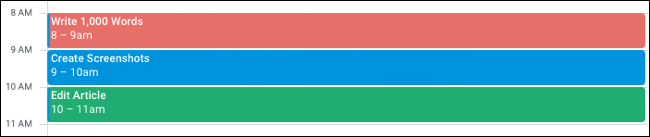
각 하위 작업에 제한을 설정하면 특정 부분에 더 집중할 수 있을 뿐만 아니라 제한 시간 내에 해당 작업을 수행하기 위해 더 효율적으로 작업할 수 있습니다.

관련: iPhone 및 iPad에서 초점을 설정하는 방법
데이 테마
서로 다른 책임 영역이 있는 경우 이상적인 시간 차단의 또 다른 변형은 요일 테마입니다. 이 접근 방식을 사용하면 특정 업무 또는 책임에 대해 특정 작업 요일을 지정합니다.
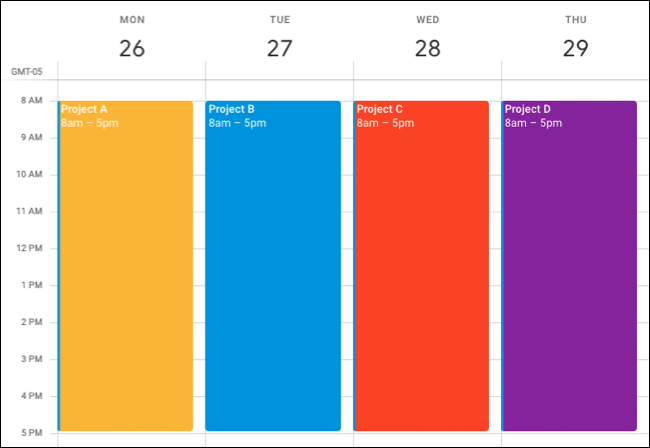
예를 들어 당신이 프로젝트 매니저라고 합시다. 월요일은 프로젝트 A, 화요일은 프로젝트 B 등으로 지정할 수 있습니다. 책임이 광범위하다면 월요일은 마케팅에, 화요일은 재무에, 수요일은 운영에 사용할 수 있습니다.
관련: Microsoft Excel에서 프로젝트 타임라인을 만드는 방법
매일 테마를 선택하면 원하는 경우 시간 차단 또는 작업 일괄 처리를 사용하여 매일 각 테마와 관련된 모든 업무에 대해 캘린더를 차단할 수 있습니다.
캘린더 기능 활용
선택한 디지털 캘린더가 Outlook 캘린더, Google 캘린더 또는 Apple의 캘린더 앱인지 여부에 관계없이 시간 차단을 설정하고 사용하는 데 도움이 되는 앱의 기능을 최대한 활용하세요.
알림 또는 미리 알림 만들기
대부분의 캘린더 응용 프로그램은 이벤트에 대한 유용한 미리 알림을 제공합니다. 이러한 미리 알림을 사용하면 다음 작업으로 넘어갈 시간 또는 임박한 시간을 알 수 있습니다.
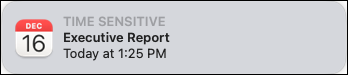
예를 들어 Apple Calendar를 사용하는 경우 두 가지 알림을 설정할 수 있습니다. 작업 시작이 예약되기 전에 몇 분 동안 사용하십시오. 이렇게 하면 현재 작업을 마무리할 시간이 생깁니다. 그런 다음 이벤트 시간에 대한 두 번째 알림을 설정합니다. 이렇게 하면 다음 작업을 시작해야 할 때를 알 수 있습니다.
관련: Apple Watch에서 경고 및 알림을 제어하는 방법
시간 블록(이벤트)을 선택하고 경고 드롭다운 상자를 사용하여 첫 번째 미리 알림 시간을 선택합니다. 오른쪽에 있는 더하기 기호를 클릭하고 At Time of Event를 선택하여 두 번째 미리 알림을 설정합니다.
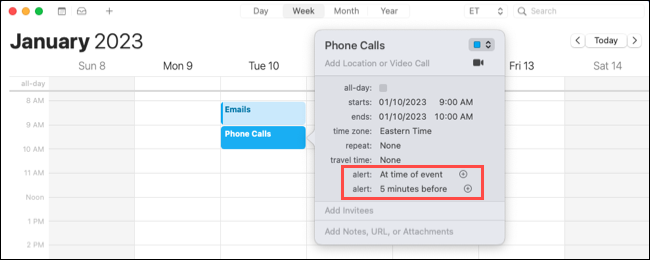
주별 보기와 일별 보기 간 전환
시간 차단을 설정하려면 주간 보기를 사용할 수 있습니다. 그런 다음 현재 날짜, 해당 날짜에만 집중할 시간이 되면 일 보기로 전환합니다.
관련: Microsoft Outlook 일정에서 게시판 보기를 사용하는 방법
구글캘린더를 사용하시면 보기를 쉽게 변경할 수 있습니다. 기본 일정 화면 상단에서 드롭다운 상자를 선택하고 "주"를 선택하여 시간 블록을 설정합니다. 5일과 같은 사용자 정의 보기를 사용하는 경우 이를 대신 선택할 수 있습니다.
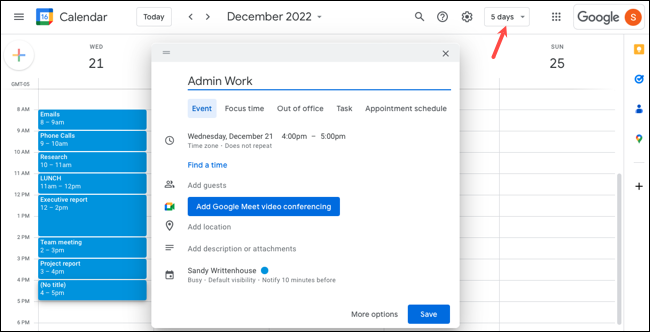
그런 다음 특정 날짜의 캘린더를 볼 때 드롭다운 상자를 사용하여 "날짜"를 선택합니다. 그러면 오늘의 시간 블록을 명확하게 볼 수 있습니다.
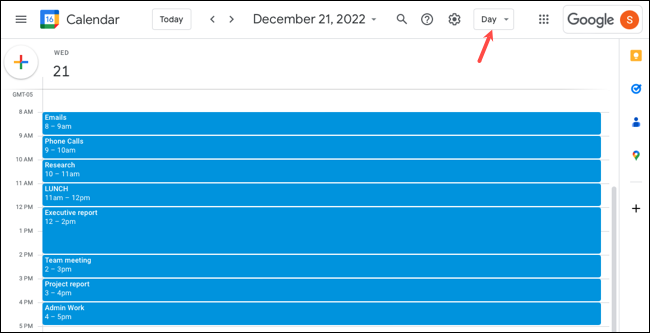
컬러 카테고리 또는 라벨 부착
시간 블록을 쉽게 구분할 수 있도록 색상으로 구분된 범주, 태그 또는 레이블을 부착할 수 있습니다.
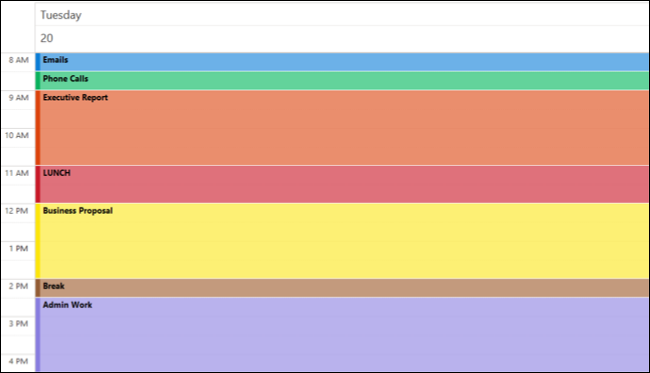
Outlook 일정의 경우 약속 탭으로 이동하여 분류 드롭다운 목록을 열고 "모든 범주"를 선택합니다. 그런 다음 표시되는 범주를 사용자 지정하고, 새 범주를 추가하고, 이름을 변경할 수 있습니다. 예를 들어 이메일, 보고서 및 전화 통화에 대한 범주를 모두 다른 색상으로 만들 수 있습니다.
관련: 범주를 사용하여 Outlook 일정 이벤트를 색상으로 구분하는 방법
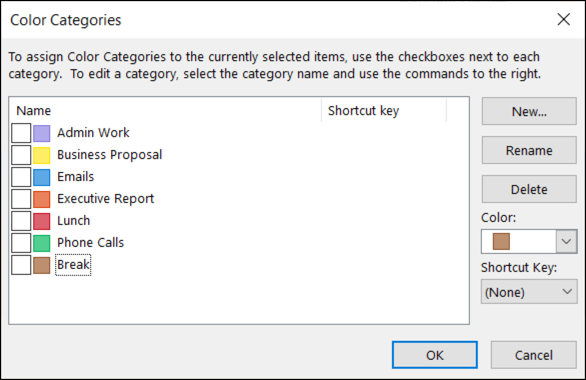
시간 블록에 범주를 첨부하려면 약속 탭으로 돌아가 범주화 드롭다운 목록에서 하나를 선택합니다.
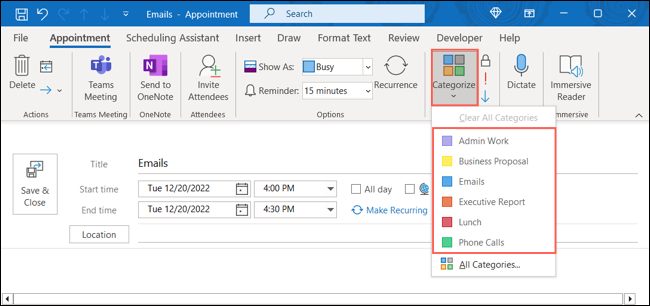
시간 차단은 모든 사람을 위한 것은 아니지만 한 번도 시도해 본 적이 없고 작업을 완료하는 데 약간의 도움이 필요한 경우 한 번 시도해 보세요. 그리고 이 기술의 기본 버전이 제대로 작동하지 않는 경우 변형 중 하나를 시도할 수 있음을 기억하십시오.
